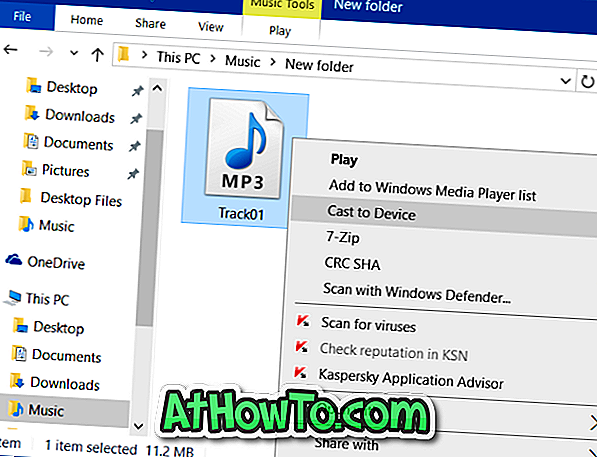Теперь, когда Интернет-магазин Google работает с сотнями бесплатных и платных приложений, многие из вас могут захотеть попробовать некоторые из бесплатных приложений перед установкой платных приложений. Конечно, чтобы иметь возможность устанавливать платные приложения, вам необходимо иметь учетную запись Google, учетную запись Google Checkout и кредитную карту (Discover, American Express, MasterCard, Visa, Solo или Visa Electron).

В магазине есть множество бесплатных приложений, включая популярные приложения, такие как Ever Note, TweetDeck, Seesmic, игра Google Packman и другие. Если вы хотите установить бесплатные приложения, вот как это сделать.
Обратите внимание, что на данный момент приложения интернет-магазина доступны только пользователям Chrome в США, и для них требуется версия Google Chrome 8.0 или выше.
1 Посетите Интернет-магазин Chrome в браузере Chrome и убедитесь, что вы вошли в учетную запись Google.
2 Просмотрите веб-приложения, доступные в девяти различных категориях.
3 Нажмите на веб-приложение, чтобы получить страницу с подробной информацией. Если это бесплатное приложение, вы увидите кнопку Установить вместе с подробностями приложения.
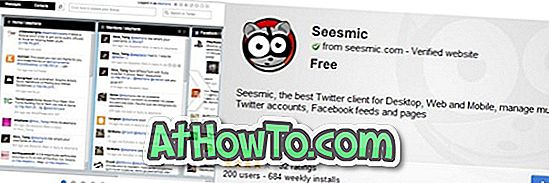
4 Нажмите на кнопку Установить . Все установленные веб-приложения появятся на новой вкладке в браузере.
5 Вот и все.
Чтобы удалить приложение, щелкните правой кнопкой мыши значок приложения, которое хотите удалить, и выберите «Удалить».